LINE連携とは
※ご利用の場合は、「LINE連携オプション」のお申込みが必要です。
メールディーラーにLINE公式アカウントのChannel情報を登録することで、LINE 公式アカウント のトークに届いたメッセージをメールディーラー上で確認できるようになります。
また、確認したメッセージに対してメールディーラーから返信することができます。
●一斉配信・新規メッセージ送信不可
メールディーラーに受信にしたLINE公式アカウントのトークに
返信することのみ可能です。
複数の顧客アカウントへの一斉配信や、一度もメッセージを
受け取っていない 顧客アカウント へのメッセージ送信はできません。
●メッセージのやり取りはLINE側の課金対象
メールディーラー上でやり取りしたメッセージは
LINE側での課金の対象に含まれます。
※料金プラン等、詳しくはLINE社へお問い合わせください。
設定方法
【事前準備】LINE公式アカウントの取得・情報確認
メールディーラーで設定を行う前にLINE公式アカウントを取得し、
「LINE Developer」にて「Channel」を登録する必要があります。
上記「Channel」の登録後に「LINE Official Account Manager」上で
下記項目が確認できるようになります。
確認方法については、LINE社へ問い合わせください。
・Channel ID
・Channel Secret
また、 「LINE Official Account Manager」 の設定にて、
設定の応答設定の3項目を全部「オン」に設定してください。
設定方法や設定変更による挙動の違い等、詳しくはLINE社へお問い合わせください。
●LINE公式アカウント情報
確認方法については、メールディーラー側ではご案内ができませんので、
LINE社へお問い合わせください。
LINE連携の設定
メールディーラー上での設定
1. 画面右上の「管理設定」 > 「環境設定」(タブ)をクリックする。
2. 「メッセージ応対の設定」をクリックする。
3. 「アカウント設定の新規登録」をクリックする。
4. 「アカウント名」(任意)と「Channel ID」「Channel Secret」を入力する。
5. 「登録」をクリックする。
6. 下記のように「Webhook URL」が発行されるので、URL右側に表示されている「コピー」をクリックする。
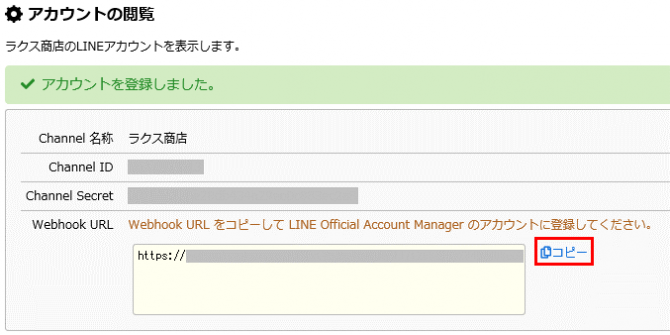
LINE上での設定
「メールディーラー上での設定」で発行された「Webhook URL」を
御社の「LINE Official Account Manager」の「Messaging API」へ登録すれば、設定完了です。
●LINEでの設定方法
確認方法については、メールディーラー側ではご案内ができませんので、LINE社へお問い合わせください。
状態タブ
メール・電話一覧画面上で「 メッセージ応対の状態タブ 」の 表示の設定ができます。

状態名の変更
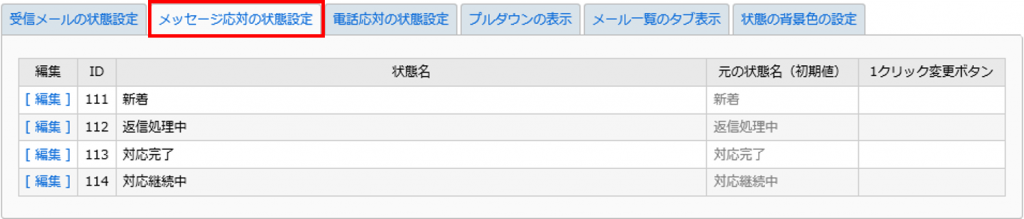
1. 「メッセージ応対の状態設定」をクリックする。
2. 変更したい「状態」左の[ 編集 ]をクリックする。
3. 状態名を編集して「変更」をクリックする。
●メッセージ応対用の状態の追加不可
メッセージ応対用の状態は「新着・返信処理中・対応完了・対応継続中」の4つのみ利用可能となっており、状態名の変更はできますが、新規追加はできません。
1 クリックボタンの利用
メッセージ応対の状態を 1 クリックで変更するボタンを設定します。
1. 1 クリックで表示したい状態名をプルダウンから選択する。
2. 1 クリックボタンを「利用する」をクリックする。
メール一覧にメッセージ応対の状態タブを表示する
他のメールの状態と同様、メール一覧画面のタブとして、メッセージ応対用の状態も表示/非表示を設定できます。
※「新着・返信処理中」は初期値として表示される仕様です。
1. 「メール一覧のタブ表示」をクリックする。
2. 吹き出しアイコンが付いたメッセージ応対用の状態の左側のチェックボックスにチェックを入れる。
3. 画面下の「表示する」をクリックする。
※同様のやり方で「非表示にする」「件数を表示 / 非表示にする」ことも可能です。
LINEメッセージの振り分け設定
LINEのメッセージについても、メールと同様に振り分けの設定が可能です。
1. 画面右上の[管理設定]>「管理設定」をクリックする。
2. 「基本設定」(タブ)>「振り分けの設定」をクリックする。
3. 「メッセージ応対」(タブ)をクリックする。
設定方法の詳細は「基本設定」をご確認ください。

